如何在 Windows 11 上激活暗模式主题
这是启用暗模式主题以在整个 Windows 上获取黑色 UI 的分步指南。请注意,设置为遵循系统主题的应用程序(如Chrome)也会在您打开 Windows 11 上的暗模式时打开其中的暗主题。
在桌面屏幕上,单击“开始”按钮或按键盘上的 Windows 键以打开“开始”菜单。
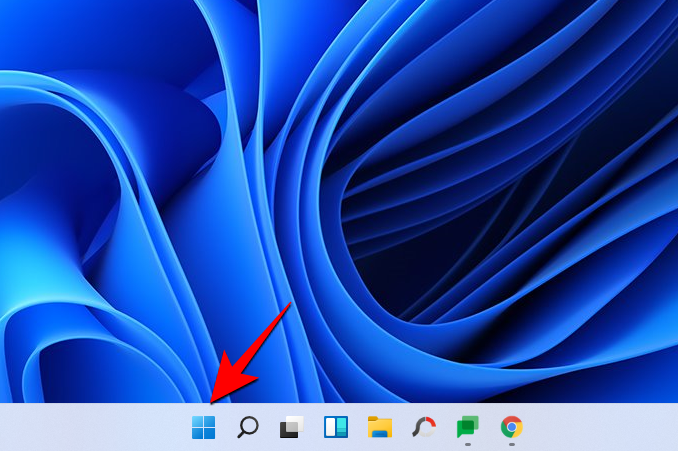
在“开始”菜单中,单击“设置”。
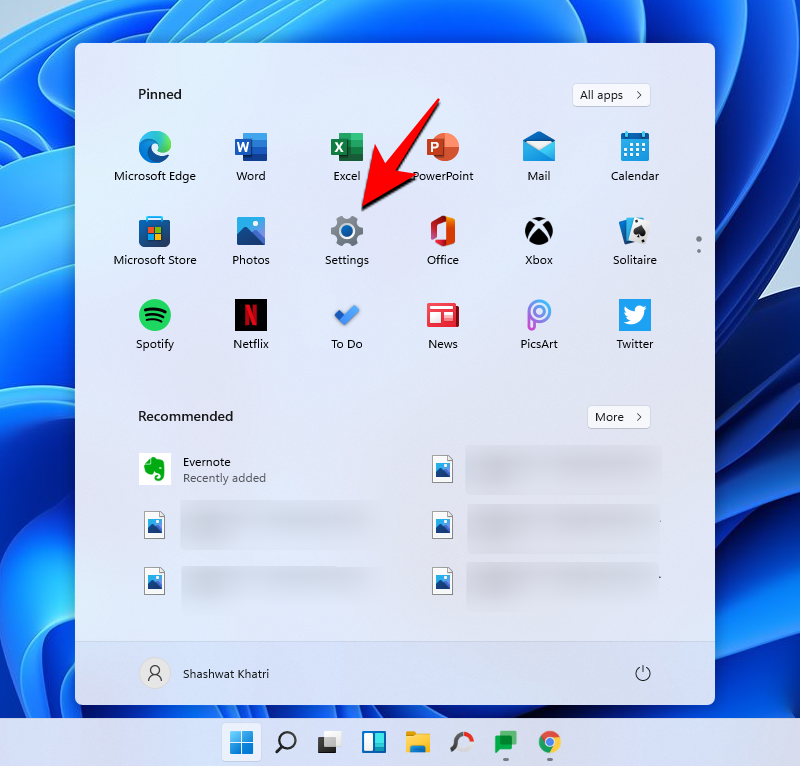
在主设置屏幕上,单击个性化。
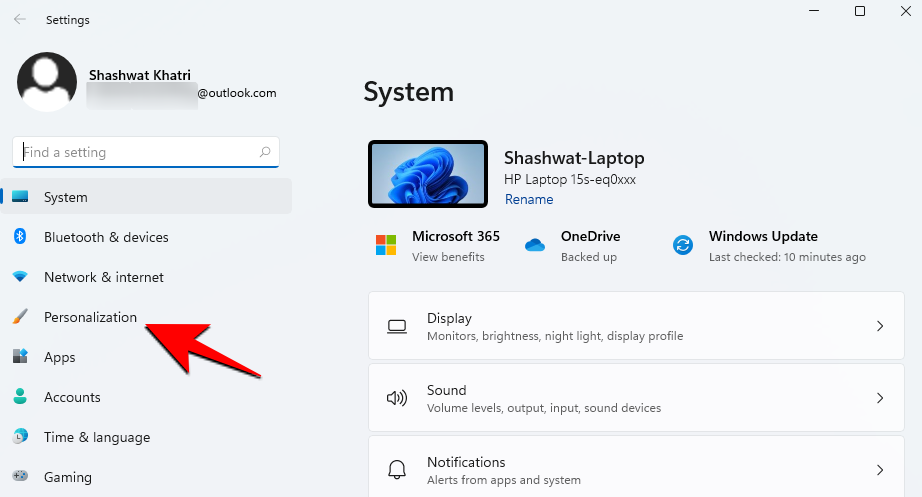
单击左侧菜单中的主题。
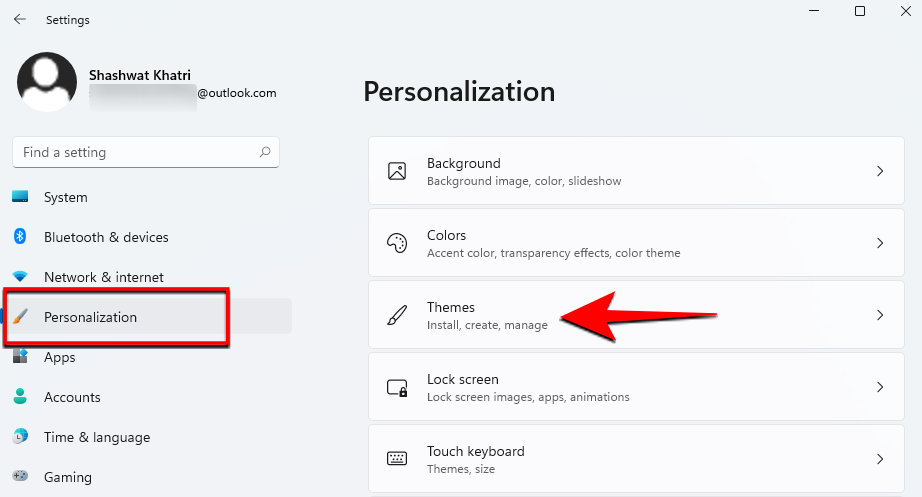
在主题设置中,向下滚动到标题为“更改主题”的部分。单击Windows(深色)。
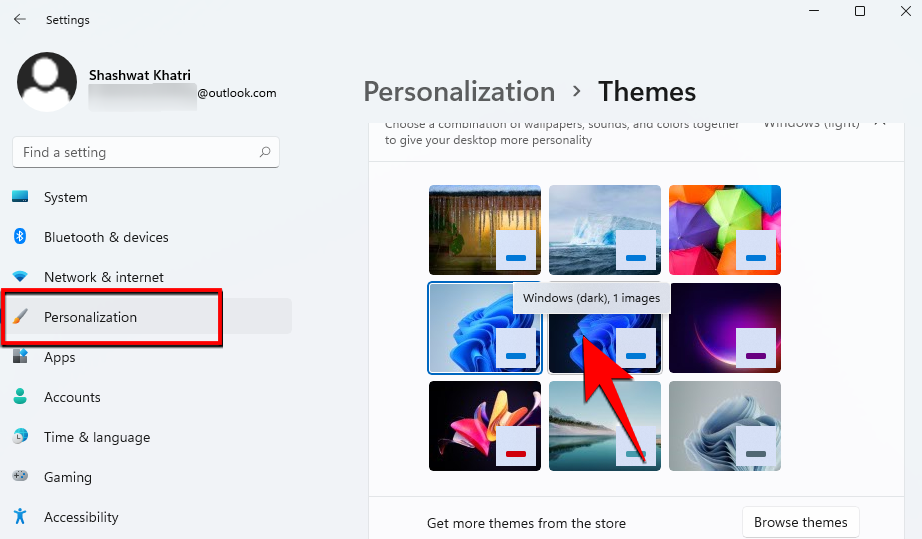
一旦激活深色主题,系统将立即切换到深色 UI。同样在顶部,您将看到“当前主题:Windows(深色)”。这表明暗模式现在已启用。
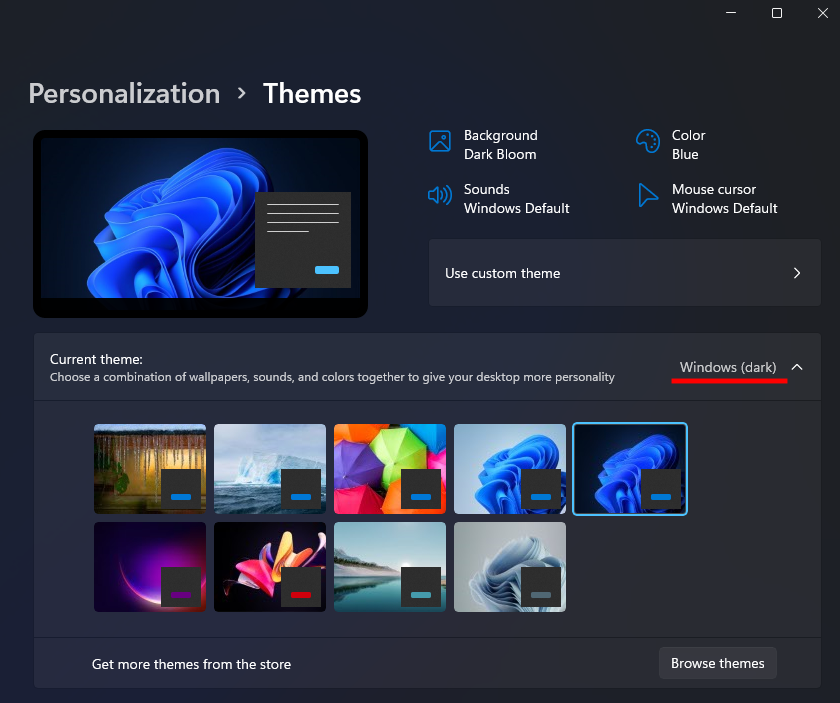
现在,此深色主题已应用于 Windows 11 系统上的整个用户界面。
您可以继续,打开各种系统应用程序,并浏览屏幕以查看已启用的暗模式。
更快捷的打开个性化设置的方法
打开“个性化”设置的一种快速方法是右键单击桌面屏幕上的任意位置,然后从选项列表中单击“个性化”。
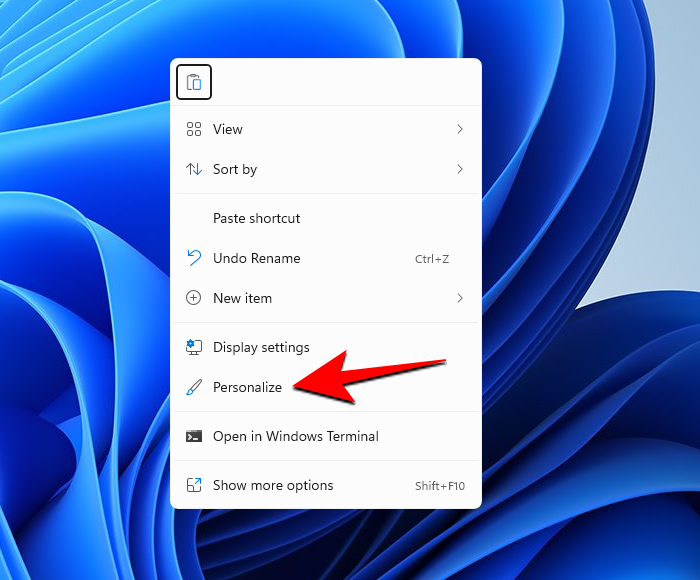
然后,选择主题。
暗模式示例预览
在这里您可以看到在 Windows 11 上启用暗模式的示例。
暗模式下的设置屏幕:
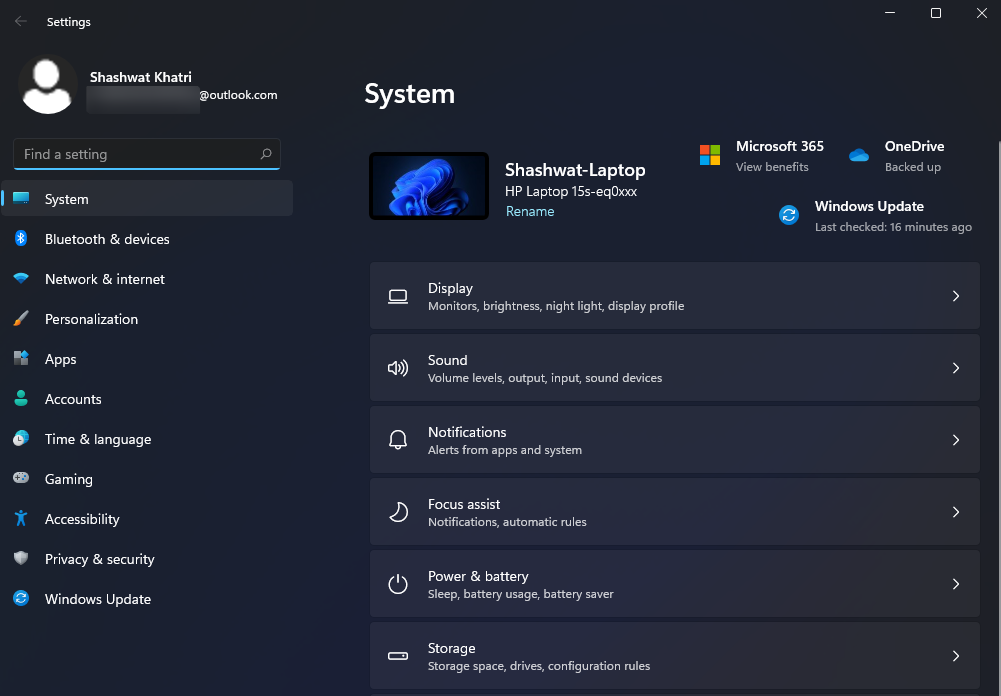
暗模式下的文件浏览器:
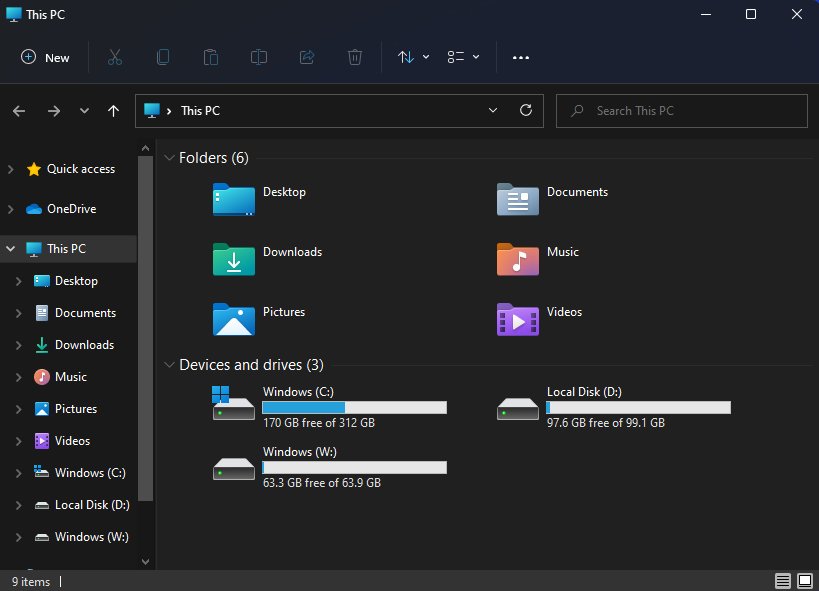
这就是全部!您已在 Windows 11 计算机上成功启用暗模式。希望你觉得这有帮助。
 Win 11系统之家
Win 11系统之家
